Младший представитель семейства Evernote — версия для Windows Phone — получила ряд новых возможностей, включая редактирование текста с элементами форматирования, новые настройки совместного доступа, поддержку флажков, просмотр зашифрованных фрагментов. Ниже мы расскажем о них подробнее.
Загрузить обновленный Evernote для Windows Phone можно из Marketplace
Ваши заметки могут принимать разные формы. Иногда это просто текст, иногда — фрагменты веб-страниц, а порой — форматированный стилизованный текст или список дел с флажками. Теперь независимо от содержимого вашей заметки вы сможете редактировать ее на своем устройстве с Windows Phone.
Для этого откройте заметку и нажмите на кнопку редактирования в меню. Затем укажите пальцем область заметки, которую вы бы хотели отредактировать. После внесения изменений нажмите на галочку. Если вы добавляете текст, то обратите внимание, что Evernote автоматически применит к нему стиль форматирования данной области. Например, если текст вокруг имеет полужирный шрифт, то и ваше добавление будет полужирным.
Вы также можете добавлять изображения и текст в конец любой заметки.
Evernote для Windows Phone теперь позволяет скопировать публичный URL отдельной заметки и отправить его по электронной почте, опубликовать в Твиттере или использовать каким угодно другим способом. Для этого откройте заметку и нажмите на значок подарка. Вы увидите, что URL появится в окне вместе с иконкой копирования. Нажмите на эту иконку и вставьте ссылку в другом приложении.

Пожалуйста, обратите внимание, что для использования этой возможности у вас должно быть интернет-соединение и последняя версия Windows Phone.
Например, у вас есть картинка внутри скопированного фрагмента веб-страницы, которую вы бы хотели развернуть. Теперь у вас есть такая возможность. Перейдите к редактированию заметки и нажмите на изображение. После этого вы сможете поворачивать картинку как захотите. После нажатия на кнопку Save ориентация изображения обновится. Также через меню редактирования изображения можно сохранить картинку в Pictures Hub.
Evernote для Windows Phone теперь позволяет добавлять флажки к существующим спискам. Во время редактирования заметки нажмите на имеющийся список с флажками. При добавлении новой строки списка добавится и флажок.

Также можно проставить флажки в уже существующих пунктах, просто нажав на них.
Evernote для Windows и Mac позволяет вам шифровать текст в заметках. Это очень подходит для хранения паролей, номеров кредитных карт и прочих данных, которые вы бы хотели сохранить в безопасности. Теперь вы можете получить доступ к этой информации со своего телефона. Нажмите на зашифрованный участок текста, введите пароль и вы увидите его содержимое. Как только вы покинете заметку, зашифрованное содержимое опять “схлопнется”.
Важное замечание по поводу шифрования в Evernote: Постарайтесь не забыть свой пароль. Ни приложения Evernote, ни наши сотрудники не смогут вам помочь получить доступ к зашифрованному контенту в случае утери пароля.
Это обновление также включает множество дополнительных усовершенствований, направленных на повышение стабильности и скорости работы, а также ряд улучшений интерфейса. А мы уже работаем над очередными функциями. Следите за новостями.
Загрузить обновленный Evernote для Windows Phone можно из Marketplace
Редактирование форматированного текста
Ваши заметки могут принимать разные формы. Иногда это просто текст, иногда — фрагменты веб-страниц, а порой — форматированный стилизованный текст или список дел с флажками. Теперь независимо от содержимого вашей заметки вы сможете редактировать ее на своем устройстве с Windows Phone.
Для этого откройте заметку и нажмите на кнопку редактирования в меню. Затем укажите пальцем область заметки, которую вы бы хотели отредактировать. После внесения изменений нажмите на галочку. Если вы добавляете текст, то обратите внимание, что Evernote автоматически применит к нему стиль форматирования данной области. Например, если текст вокруг имеет полужирный шрифт, то и ваше добавление будет полужирным.
Вы также можете добавлять изображения и текст в конец любой заметки.
Отправка ссылок на заметки
Evernote для Windows Phone теперь позволяет скопировать публичный URL отдельной заметки и отправить его по электронной почте, опубликовать в Твиттере или использовать каким угодно другим способом. Для этого откройте заметку и нажмите на значок подарка. Вы увидите, что URL появится в окне вместе с иконкой копирования. Нажмите на эту иконку и вставьте ссылку в другом приложении.
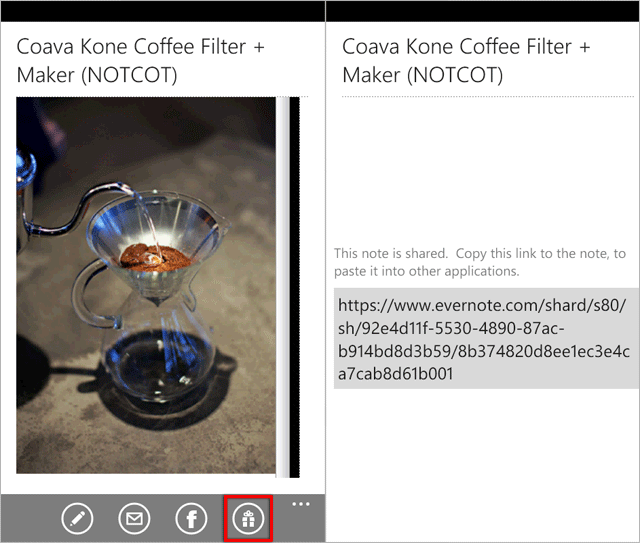
Пожалуйста, обратите внимание, что для использования этой возможности у вас должно быть интернет-соединение и последняя версия Windows Phone.
Поворот и сохранение изображений
Например, у вас есть картинка внутри скопированного фрагмента веб-страницы, которую вы бы хотели развернуть. Теперь у вас есть такая возможность. Перейдите к редактированию заметки и нажмите на изображение. После этого вы сможете поворачивать картинку как захотите. После нажатия на кнопку Save ориентация изображения обновится. Также через меню редактирования изображения можно сохранить картинку в Pictures Hub.
Флажки
Evernote для Windows Phone теперь позволяет добавлять флажки к существующим спискам. Во время редактирования заметки нажмите на имеющийся список с флажками. При добавлении новой строки списка добавится и флажок.
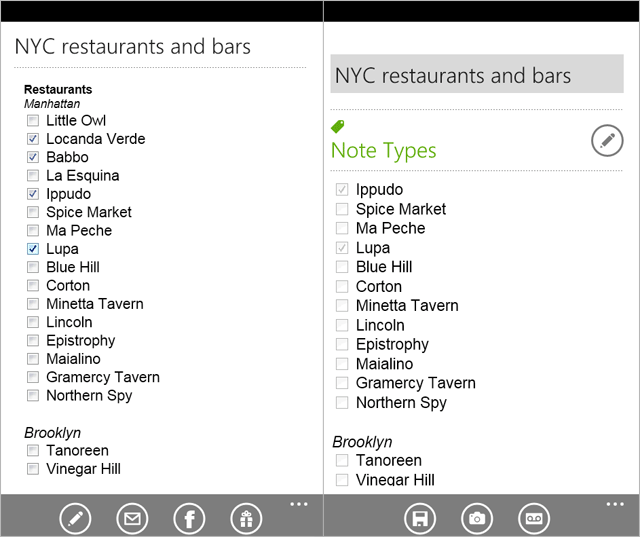
Также можно проставить флажки в уже существующих пунктах, просто нажав на них.
Просмотр зашифрованных фрагментов
Evernote для Windows и Mac позволяет вам шифровать текст в заметках. Это очень подходит для хранения паролей, номеров кредитных карт и прочих данных, которые вы бы хотели сохранить в безопасности. Теперь вы можете получить доступ к этой информации со своего телефона. Нажмите на зашифрованный участок текста, введите пароль и вы увидите его содержимое. Как только вы покинете заметку, зашифрованное содержимое опять “схлопнется”.
Важное замечание по поводу шифрования в Evernote: Постарайтесь не забыть свой пароль. Ни приложения Evernote, ни наши сотрудники не смогут вам помочь получить доступ к зашифрованному контенту в случае утери пароля.
Много других улучшений
Это обновление также включает множество дополнительных усовершенствований, направленных на повышение стабильности и скорости работы, а также ряд улучшений интерфейса. А мы уже работаем над очередными функциями. Следите за новостями.